今天和大家分享一下win10系统打印机发送打印命令后不打印自动消失问题的解决方法,在使用win10系统的过程中经常不知道如何去解决win10系统打印机发送打印命令后不打印自动消失的问题,有什么好的办法去解决win10系统打印机发送打印命令后不打印自动消失呢?小编教你只需要 1、打开【我的计算机】-【C盘】中的【windows】文件夹; 2、打开【serviceprofiles】文件夹;就可以了;下面就是我给大家分享关于win10系统打印机发送打印命令后不打印自动消失的详细步骤:
当我们遇到给打印机发送打印命令,打印机不反应的状况,过30秒左右打印命令会突然消失,我们先不要着急,这是因为打印机打印时需要调用windos目录下的一个临时文件夹Temp暂时存储,而这个文件夹已丢失,添加即可。在windos添加Temp的文件夹目录如下C:windowsserviceprofilesLocalserviceAppdataLocalTemp
1、打开【我的计算机】-【C盘】中的【windows】文件夹;

2、打开【serviceprofiles】文件夹;
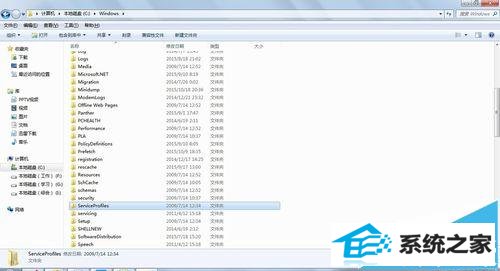
3、打开【Localservice】文件夹;

4、打开【工具】-【文件夹选项】-【查看】-点选【显示隐藏文件 、文件夹和驱动器】;若是文件夹上找不到【工具】菜单可在【组织】-【布局】-勾选【菜单】;
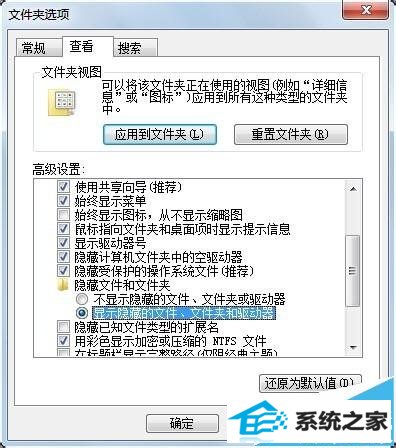
5、打开【Appdata】文件夹;

6、打开【Local】文件夹;

7、右击鼠标-【新建】-【文件夹】-命名文件夹为【Temp】;

8、大功告成,打印命令不会再消失了;

注意事项:本方法只针对发送打印命令,没有执行打印却消失打印命令的情况,打印机故障等情况不适用,如果该目录已存在则无须再添加。